인터넷을 사용하다 보면 갑자기 튀어나오는 팝업 창 때문에 불쾌하거나 불안했던 경험, 한 번쯤 있으셨을 겁니다. 특히 쇼핑몰, 뉴스 사이트, 무료 다운로드 페이지 등에서는 이런 팝업 광고가 빈번하게 발생하죠. 간혹 정상적인 정보창도 있지만, 대부분은 원하지 않는 광고이거나 심하면 악성코드를 포함한 위험한 링크이기도 합니다.
이 글에서는 인터넷 사용 중 나타나는 팝업을 효과적으로 차단하는 방법을 자세하게 소개합니다. 크롬, 엣지, 사파리, 파이어폭스 등 주요 브라우저별 팝업 차단 설정법부터, 추가적인 팝업 차단 프로그램, 모바일 환경에서의 팝업 제거 방법, 그리고 악성코드 방지를 위한 주의사항까지 폭넓게 다룹니다.
팝업 차단이 단순한 불편 해소를 넘어서, 개인정보 보호와 보안과도 밀접하게 연결되어 있다는 점을 기억하세요.

1. 팝업이란 무엇이며 왜 나타나는가?
1-1. 팝업의 정의
‘팝업(Pop-up)’은 웹사이트에 접속했을 때 자동으로 열리는 작은 창을 말합니다. 주로 광고, 경고 메시지, 로그인 또는 이벤트 정보를 전달하기 위해 사용됩니다. 보통은 새 창 또는 탭 형태로 열리며, 사용자의 클릭 없이 자동으로 실행되는 경우가 많습니다.
1-2. 악성 팝업의 위험성
일반적인 광고성 팝업은 그나마 무해할 수 있지만, 일부 팝업은 사용자 정보를 탈취하거나 악성 소프트웨어 설치를 유도하기도 합니다. 특히 'PC가 바이러스에 감염되었습니다', '보안 업데이트가 필요합니다'라는 식의 경고창은 클릭 자체가 위험합니다.
2. 크롬(Chrome)에서 팝업 차단하기
2-1. 기본 설정 확인 방법
- 크롬 우측 상단의 세로 점 3개 클릭 → '설정'
- 왼쪽 메뉴에서 '개인정보 및 보안' → '사이트 설정'
- '팝업 및 리디렉션' 클릭
- 기본 설정이 ‘차단(권장)’으로 되어 있는지 확인
2-2. 특정 사이트만 허용하거나 차단하는 법
- 허용: 신뢰하는 웹사이트에서 기능이 안 될 경우, 예외로 등록
- 차단: 반복적으로 팝업을 발생시키는 사이트 추가
이 방법은 의도하지 않은 광고나 알림을 막는 데 매우 효과적입니다.
3. 마이크로소프트 엣지(Microsoft Edge)에서 팝업 차단하기
3-1. 설정 방법
- 엣지 상단 오른쪽의 점 3개 클릭 → '설정'
- '쿠키 및 사이트 권한' 클릭
- 아래로 스크롤하여 '팝업 및 리디렉션' 선택
- ‘차단’이 활성화되어 있는지 확인
엣지는 크롬과 동일한 Chromium 기반 브라우저이기 때문에 유사한 설정 인터페이스를 가집니다.
3-2. 광고성 팝업 외의 알림 차단도 필요
'알림' 섹션을 함께 살펴보면 웹사이트에서 전송하는 푸시 알림까지 차단할 수 있습니다.

4. 사파리(Safari)에서 팝업 차단하기 (Mac, iPhone)
4-1. Mac에서의 설정
- Safari 실행 → 상단 메뉴에서 'Safari' → '환경설정'
- '웹사이트' 탭 클릭
- 왼쪽 목록에서 '팝업 창' 선택
- 기본값을 ‘차단 및 알림’ 또는 ‘차단’으로 설정
4-2. iPhone, iPad에서 설정
- '설정' 앱 실행
- Safari 선택
- '팝업 차단' 옵션을 활성화
사파리는 기본적으로 보안에 민감한 구조이기 때문에, 팝업 차단 기능도 상당히 강력합니다.
5. 파이어폭스(Firefox)에서 팝업 차단하기
5-1. 설정 방법
- Firefox 실행 → 우측 상단 메뉴 → ‘설정’
- ‘개인 정보 및 보안’ 탭 선택
- 아래로 내려 '권한' 섹션에서 ‘팝업 창 차단’ 체크박스 확인
5-2. 예외 사이트 관리
필요에 따라 특정 사이트만 팝업을 허용할 수 있도록 예외 목록을 구성할 수 있습니다.
6. 모바일 브라우저에서 팝업 차단하는 법
6-1. Android 크롬 앱
- 크롬 앱 실행 → 우측 상단의 점 3개 클릭 → 설정
- ‘사이트 설정’ → ‘팝업 및 리디렉션’
- 차단 설정이 켜져 있는지 확인
6-2. iOS 사파리
위에서 설명한 설정과 동일하게, '설정 > Safari > 팝업 차단' 활성화
6-3. 광고 차단 브라우저 활용
- Samsung Internet: 설정 > 사이트 및 다운로드 > 팝업 차단
- Brave 브라우저: 기본적으로 팝업 및 광고 차단 내장

7. 광고 차단 확장 프로그램 추천
브라우저 내 설정만으로 해결되지 않는 경우, 추가적인 광고 차단 확장 프로그램을 활용할 수 있습니다.
7-1. AdBlock
- 크롬 웹스토어에서 설치 가능
- 대부분의 팝업 및 광고 차단 가능
- 신뢰하는 웹사이트는 화이트리스트에 추가 가능
7-2. uBlock Origin
- 가볍고 강력한 오픈소스 광고 차단기
- 정교한 필터 설정 가능
- CPU 점유율이 낮아 저사양 PC에서도 효과적
7-3. Ghostery
- 추적 차단 및 광고 차단에 특화
- 개인정보 보호에 관심 있는 사용자에게 적합
8. 팝업을 가장한 악성코드 예방법
8-1. 무심코 클릭 금지
- ‘귀하의 컴퓨터가 감염되었습니다’라는 경고는 대부분 가짜입니다.
- 클릭할 경우 의심 프로그램이 설치될 수 있으므로 절대 클릭하지 말고 창을 닫아야 합니다.
8-2. 백신 프로그램 활용
- 팝업 차단만으로는 완전한 보안을 기대하기 어렵습니다.
- Windows Defender 또는 알약, V3와 같은 백신 프로그램을 함께 사용하세요.
8-3. 브라우저 최신 상태 유지
- 브라우저 자체 보안 업데이트가 필수입니다.
- 최신 버전으로 유지하지 않으면 알려진 보안 취약점이 그대로 노출됩니다.

9. 팝업 차단 후에도 주의할 점
9-1. 필요한 팝업이 차단되는 경우
간혹 로그인 창이나 결제 확인 창 등, 필수적인 팝업까지 차단되는 경우가 있습니다. 이럴 땐 해당 사이트를 예외로 등록하면 됩니다.
9-2. 팝업 차단 후 웹사이트 정상 작동 여부 확인
특정 웹사이트는 팝업이 차단되면 기능이 제한될 수 있습니다. 팝업 차단 후 기능 이상이 발생하면 해당 설정을 다시 확인해 보세요.
10. 요약: 상황별 팝업 차단 전략
| 데스크톱 브라우저 | 크롬, 엣지, 사파리, 파이어폭스 설정 변경 |
| 모바일 환경 | 브라우저 앱 설정 또는 광고 차단 앱 설치 |
| 악성 팝업 대응 | 백신 사용 + 브라우저 최신 상태 유지 |
| 광고 차단 확장 | AdBlock, uBlock Origin 등 활용 |
| 필수 팝업 허용 | 신뢰하는 사이트만 예외 등록 |
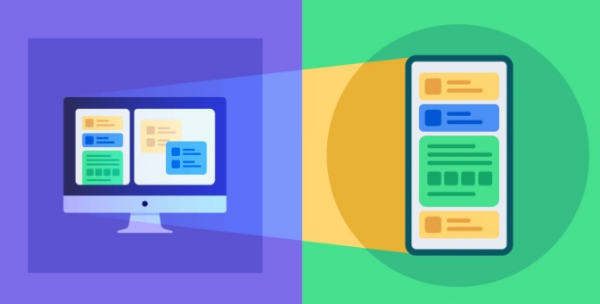
11. 자주 묻는 질문 (FAQ)
Q1. 팝업 차단이란 정확히 무엇인가요?
A.
팝업 차단은 웹사이트를 방문할 때 자동으로 열리는 작은 창이나 광고 창을 막는 기능입니다. 대부분 브라우저에는 기본적으로 팝업 차단 기능이 탑재되어 있으며, 사용자는 이를 설정 메뉴에서 켜거나 끌 수 있습니다. 주로 광고, 알림, 사기성 페이지 등을 차단하기 위해 사용됩니다.
Q2. 모든 팝업을 차단하면 웹사이트 이용에 문제가 생기나요?
A.
네, 그럴 수 있습니다. 일부 정상적인 웹사이트는 로그인 인증, 결제 창, 문서 출력 등을 팝업 창으로 제공합니다. 이 경우 팝업을 전부 차단하면 기능이 제대로 작동하지 않을 수 있습니다. 필요한 사이트는 예외 목록에 등록해두는 것이 좋습니다.
Q3. 크롬에서 팝업을 차단하는 방법은 어떻게 되나요?
A.
Chrome 브라우저에서 팝업을 차단하려면 다음과 같이 하면 됩니다:
- 주소창 오른쪽 상단의 점 세 개 메뉴 클릭
- [설정] → [개인정보 및 보안] → [사이트 설정] 선택
- [팝업 및 리디렉션] 항목 클릭
- [차단]으로 설정 변경
특정 사이트는 예외 목록에 등록할 수도 있습니다.
Q4. 팝업 차단 설정이 되어 있는데도 광고 창이 계속 뜹니다. 왜 그런가요?
A.
이런 경우는 보통 다음 중 하나입니다:
- 브라우저가 아닌 다른 앱이나 프로그램이 광고를 띄우는 경우
- 악성 광고가 웹사이트 내 스크립트로 우회 실행되는 경우
- 팝업이 아닌 '새 탭 자동 열기' 방식의 광고
이 경우는 광고 차단 확장 프로그램을 설치하거나, 악성코드 검사 프로그램으로 시스템을 점검해야 합니다.
Q5. 모바일에서도 팝업을 차단할 수 있나요?
A.
네, 가능합니다. 모바일 크롬이나 삼성 인터넷, 사파리 등 대부분의 모바일 브라우저는 팝업 차단 기능을 제공합니다. 예를 들어, 모바일 크롬에서는:
- 우측 상단 메뉴 → 설정
- [사이트 설정] → [팝업 및 리디렉션]
- 해당 옵션을 '차단'으로 설정
으로 설정할 수 있습니다.
Q6. 광고 차단 확장 프로그램은 무엇인가요? 팝업 차단과 다른가요?
A.
광고 차단 확장 프로그램(예: AdBlock, uBlock Origin)은 브라우저에 설치해서 광고 콘텐츠 자체를 차단하는 기능을 합니다. 팝업 차단 기능은 단지 새 창이 뜨는 것을 막는 것이지만, 광고 차단기는 배너, 동영상 광고, 추적 스크립트 등도 막아줍니다. 둘은 병행 사용이 가능합니다.
Q7. 팝업이 필요한 사이트를 예외로 설정하려면 어떻게 해야 하나요?
A.
브라우저에서 팝업 예외를 등록할 수 있습니다. 예를 들어 크롬에서는:
- 설정 → 개인정보 및 보안 → 사이트 설정
- 팝업 및 리디렉션 → 허용된 사이트 추가
- 해당 URL 입력 후 저장
이렇게 하면 신뢰하는 사이트의 팝업만 허용할 수 있습니다.
Q8. 팝업 차단 후에도 브라우저가 느려지거나 광고가 많다면 어떻게 해야 하나요?
A.
이 경우는 다음을 시도해보세요:
- 브라우저 캐시 및 쿠키 삭제
- 광고 차단 확장 프로그램 설치
- 악성코드 및 애드웨어 검사
- 불필요한 툴바나 확장 프로그램 제거
이런 작업을 통해 시스템 전반의 보안을 강화할 수 있습니다.
Q9. 윈도우 자체에도 팝업 차단 기능이 있나요?
A.
윈도우 운영체제 자체에는 팝업 차단 기능이 내장되어 있진 않지만, Windows Defender SmartScreen 기능을 통해 피싱 사이트나 위험한 사이트의 팝업을 어느 정도 차단해줍니다. 그러나 브라우저 차원의 설정이 더 효과적입니다.
Q10. 팝업 차단 설정은 브라우저마다 따로 해야 하나요?
A.
네, 맞습니다. 크롬, 엣지, 사파리, 파이어폭스 등 각 브라우저는 독립적으로 작동하기 때문에 각기 설정해줘야 합니다. 자주 사용하는 브라우저부터 차단 설정을 확인하고, 새 브라우저 설치 시에도 초기 설정을 점검하는 것이 좋습니다.
결론: 팝업 차단은 선택이 아닌 필수
인터넷 사용 환경에서 팝업 차단은 단순한 편의의 문제가 아닙니다. 정보 보호, 사기 예방, 정신적 스트레스 감소 등 다양한 효과를 가져오는 필수적인 보안 조치입니다. 각 브라우저에서 제공하는 기본 차단 기능을 적극적으로 활용하고, 필요한 경우 광고 차단 프로그램까지 병행하면 훨씬 쾌적하고 안전한 웹 사용 환경을 만들 수 있습니다.
팝업 하나하나가 단순한 광고일지, 위험한 함정일지는 사용자가 알기 어렵습니다. 그렇기 때문에 기본적으로는 차단하고, 신뢰하는 사이트만 예외로 두는 것이 가장 좋은 방법입니다.
이 글에서 소개한 방법들을 차근차근 실천해 보세요. 더 이상 원치 않는 팝업에 방해받지 않고, 안전하고 쾌적한 인터넷 환경을 즐기실 수 있을 것입니다.
온라인 결제 시스템 보안 설정 가이드 – 해킹 걱정 없는 안전한 결제 환경 구축법
온라인 쇼핑, 디지털 서비스 결제, 구독형 플랫폼 이용이 일상화된 요즘, 온라인 결제 시스템의 보안은 선택이 아닌 필수입니다. 특히 소상공인, 스타트업, 프리랜서 등 다양한 온라인 사업자들
alien79.tistory.com
인터넷 속도 향상과 오류 해결을 위한 브라우저 캐시 관리 방법 완벽 정리
인터넷을 사용하는 동안 대부분의 사용자는 브라우저 캐시(Cache)에 대해 깊게 고민하지 않습니다. 하지만 시간이 지나면서 캐시는 다양한 문제를 일으킬 수 있으며, 이를 제대로 관리하지 않으
alien79.tistory.com
인터넷 중독 예방을 위한 시간 관리 팁: 건강한 디지털 라이프를 위한 실천 가이드
현대 사회에서 인터넷은 필수적인 도구로 자리 잡았습니다. 그러나 과도한 사용은 개인의 일상생활에 부정적인 영향을 미칠 수 있습니다. 특히 청소년과 청년층 사이에서 인터넷 중독 문제가
alien79.tistory.com
'IT > 네트워크' 카테고리의 다른 글
| 웹사이트 백업 및 복원 방법 총정리: 실전 가이드 (1) | 2025.05.10 |
|---|---|
| 웹사이트 SEO 최적화 가이드: 한국 시장을 위한 전략 (0) | 2025.05.10 |
| 온라인 결제 시스템 보안 설정 가이드 – 해킹 걱정 없는 안전한 결제 환경 구축법 (3) | 2025.05.09 |
| 인터넷 속도 향상과 오류 해결을 위한 브라우저 캐시 관리 방법 완벽 정리 (0) | 2025.05.09 |
| 웹사이트 에러 원인과 해결 방법 총정리: 404, 500, DNS 오류까지 한 번에 해결하기 (1) | 2025.05.08 |



